Rangkul Ini Baru Apple Fitur Peta di iOS 13

Aplikasi Maps asli di iPhone sering tertinggal di belakang Google Maps dalam hal fitur. Itu perlahan berubah dengan setiap rilis iOS baru. Di iOS 13, Apple telah menambahkan dua fitur berguna bagi mereka yang suka merencanakan perjalanan untuk bisnis atau kesenangan.
Favorit dan Koleksi
Di iOS 13 (dan iPadOS 13 untuk iPad), Apple telah menambahkan kemampuan untuk membuat favorit dan koleksi di aplikasi Maps resmi. Favorit adalah tempat yang sering dikunjungi seperti bisnis Anda, pusat perbelanjaan atau restoran setempat, atau tempat tinggal. Tempat favorit diidentifikasi dalam aplikasi Maps dengan jumlah waktu perjalanan ke lokasi itu dan rute yang disarankan.
Sebaliknya, koleksi adalah untuk perencana perjalanan yang ingin mempelajari lebih lanjut tentang kota. Begitu sampai di kota, Anda dapat menggunakan koleksi Maps untuk berkeliling kota dan mengunjungi situs-situs terpopulernya dengan mudah.
Membuat Favorit di Peta
Untuk menambahkan lokasi ke Favorit Anda:
- Memilih Apple Peta aplikasi pada layar Beranda perangkat Anda.
- Di halaman Peta utama, ketuk ikon + di bawah Favorites.
- Ketikkan a lokasi favorit di kotak pencarian.
- Ketuk pada + di sebelah lokasi untuk ditambahkan ke favorit Anda.
- Di halaman berikutnya, ubah label dan jenis lokasi, jika berlaku.
- Keran Selesai di kanan atas layar.
- Ulangi langkah ini untuk menambahkan lebih banyak favorit.
Pada halaman Peta utama, sekarang Anda akan melihat favorit Anda bersama dengan mil ke tempat dari lokasi Anda saat ini. Ketuk lokasi untuk melihat rute yang disarankan ke favorit:
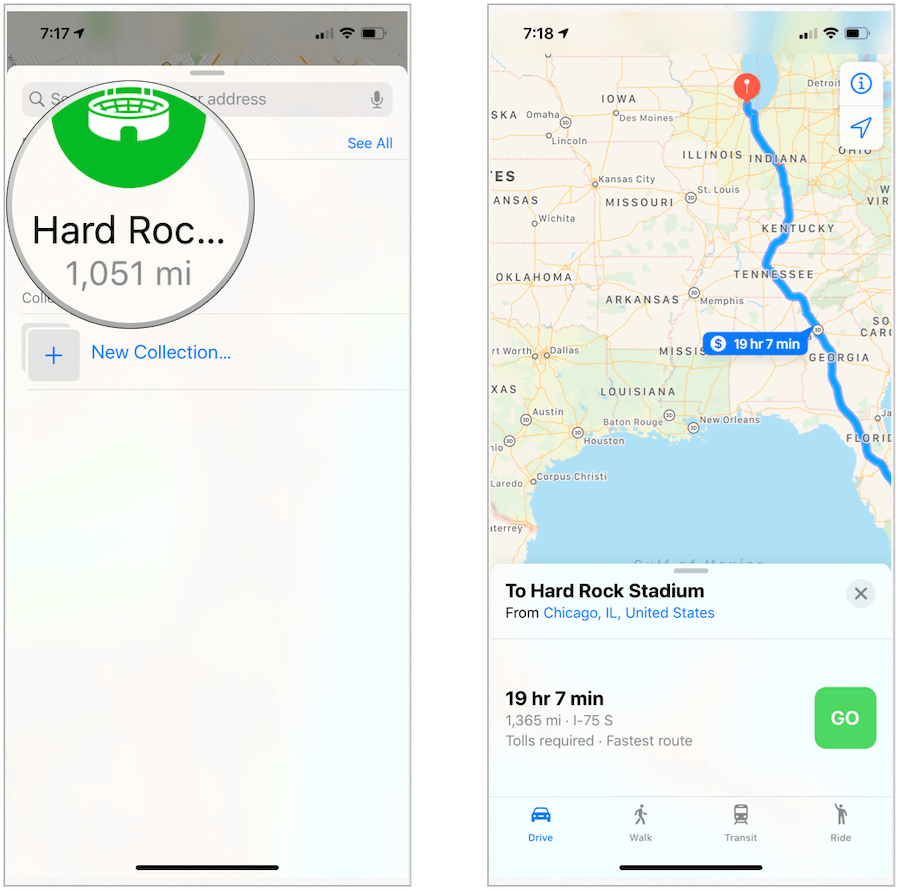
Untuk menghapus favorit:
1. Dalam Apple Aplikasi peta, ketuk Lihat semua di sebelah daftar Favorites.2. Ketuk pada informasi ikon di sebelah kanan lokasi.3. Gulir ke bawah, lalu ketuk Hapus Favorit.
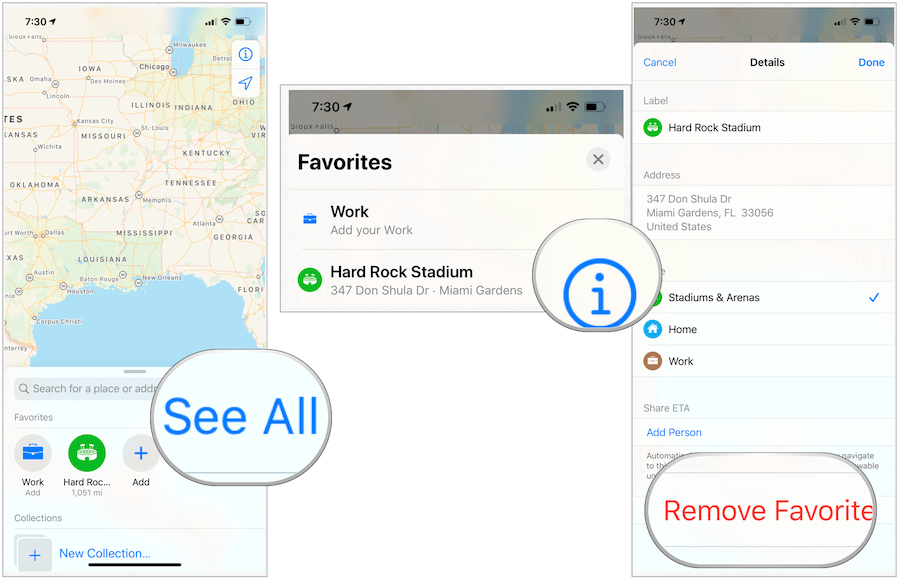
Membuat Koleksi di Maps
Fitur Koleksi di menu Apple Aplikasi Maps menghilangkan kerepotan dari perencanaan perjalanan. Sebelum mengunjungi kota, gunakan alat untuk menambahkan lokasi utama yang ingin Anda kunjungi. Begitu tiba di kota, Anda dapat mengetuk lokasi tersebut untuk menemukan rute yang sesuai.
Dalam contoh berikut, kami merencanakan perjalanan ke Miami, Florida. Untuk membuat Koleksi:
- Memilih Apple Peta aplikasi pada layar Beranda perangkat Anda.
- Di bawah Koleksi, ketuk Koleksi baru.
- Ketuk a nama untuk Koleksi Anda. Idealnya, ini harus menjadi tempat yang Anda rencanakan untuk dikunjungi.
- Pilih Membuat.
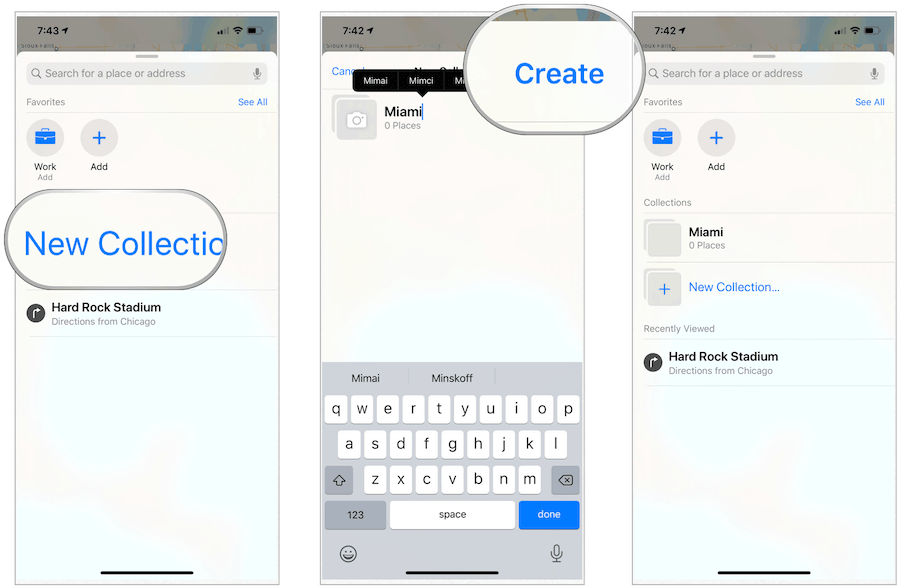
Selanjutnya, Anda ingin menambahkan lokasi kunci ke koleksi Anda:
- Pilih yang baru dibuat koleksi.
- Keran Tambahkan Tempat.
- Ketikkan a tempat di kotak pencarian.
- Memilih + di sebelah lokasi untuk menambah koleksi.
- Ulangi langkah ini untuk menambahkan lebih banyak favorit.
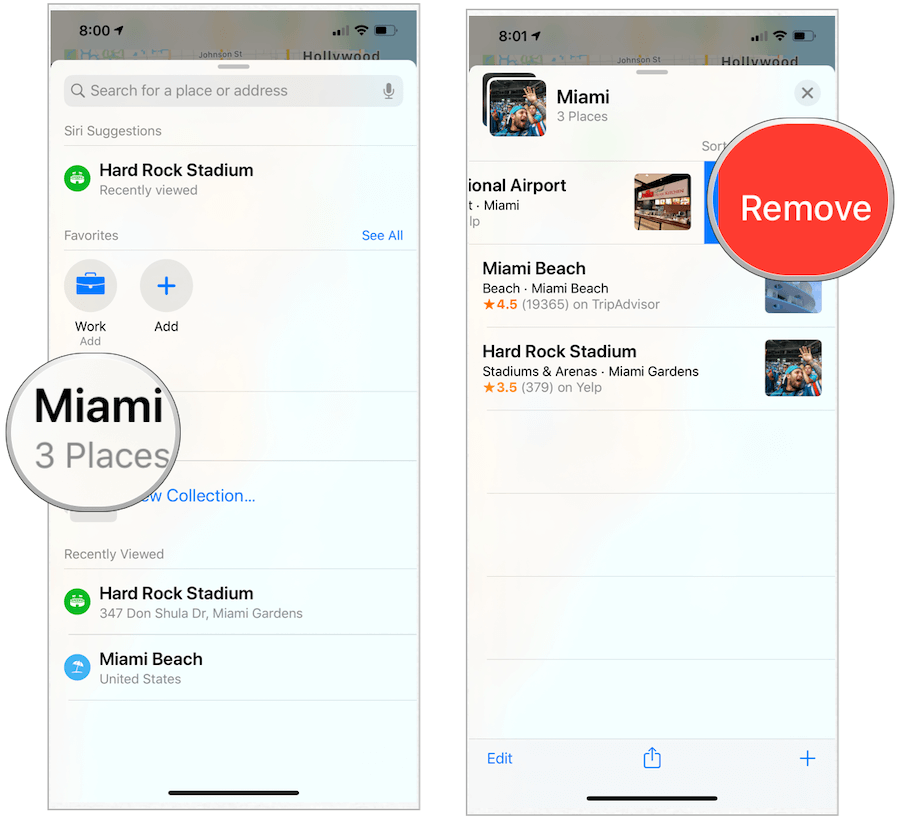
Lokasi yang ditambahkan ke koleksi Anda akan mencakup informasi kunci untuk dijelajahi, termasuk arah, peringkat, alamat / nomor telepon, tautan situs web, gambar, dan banyak lagi.
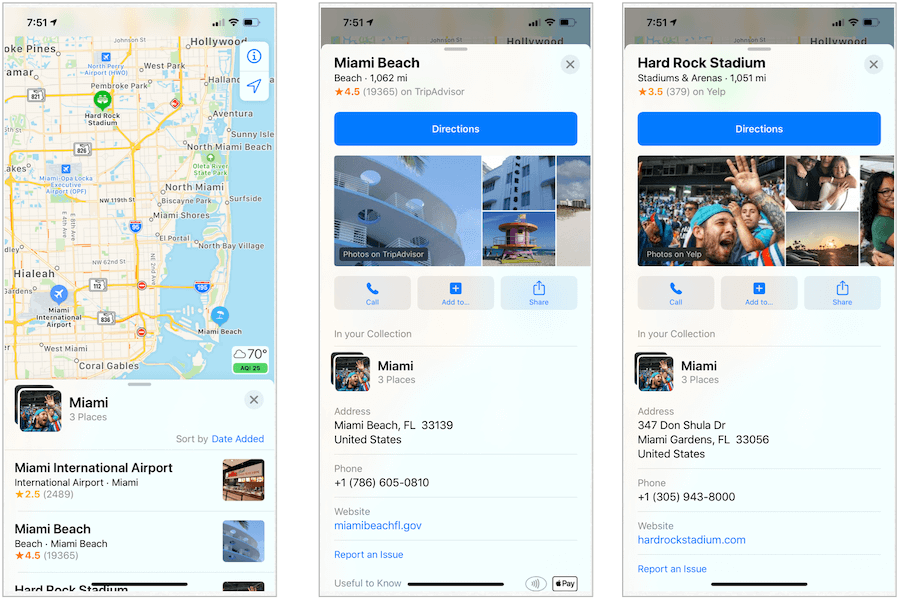
Untuk menghapus lokasi dari Koleksi Anda:
- Ketuk Koleksi di halaman Peta utama.
- Gulir ke kanan ke kiri di lokasi yang akan dihapus.
- Memilih Menghapus.
- Ulangi untuk menghapus lokasi tambahan.
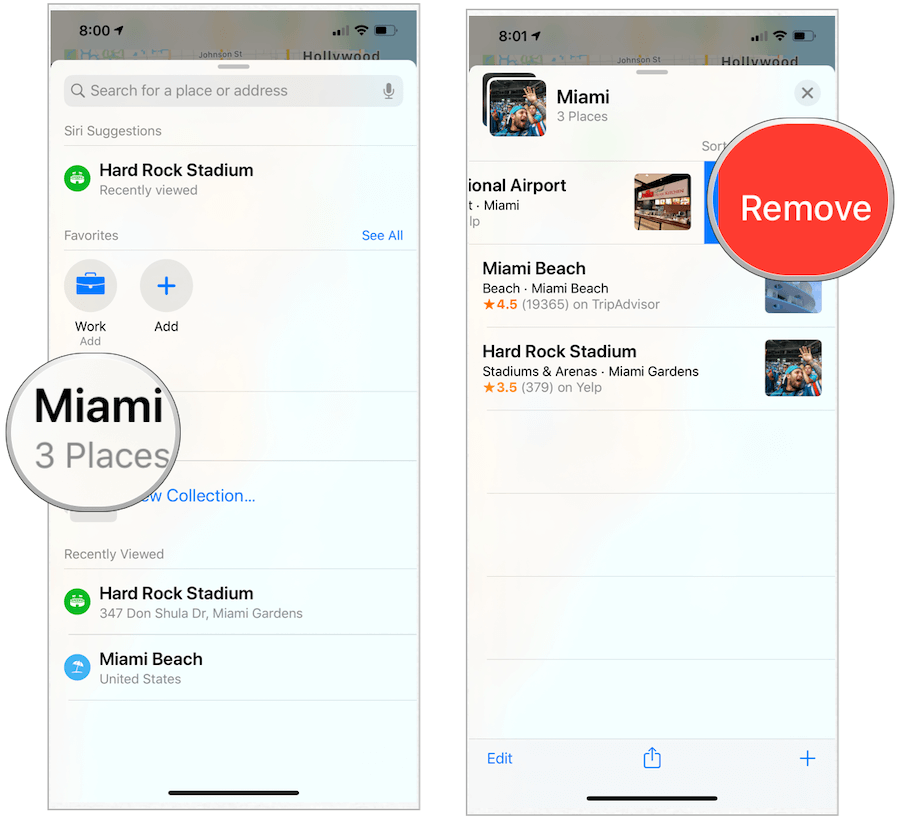
Fitur Maps baru di iOS 13 dan iPadOS 13 sangat bagus untuk pelancong dan dapat mengatasi beberapa kekacauan saat mengunjungi lokasi baru. Dengan fitur Favorit baru, Anda akan selalu tahu tentang tempat-tempat yang lebih banyak dikunjungi. Dengan Koleksi, Anda dapat menjelajahi kota baru sebelum dan selama perjalanan. Kemana kamu pergi?




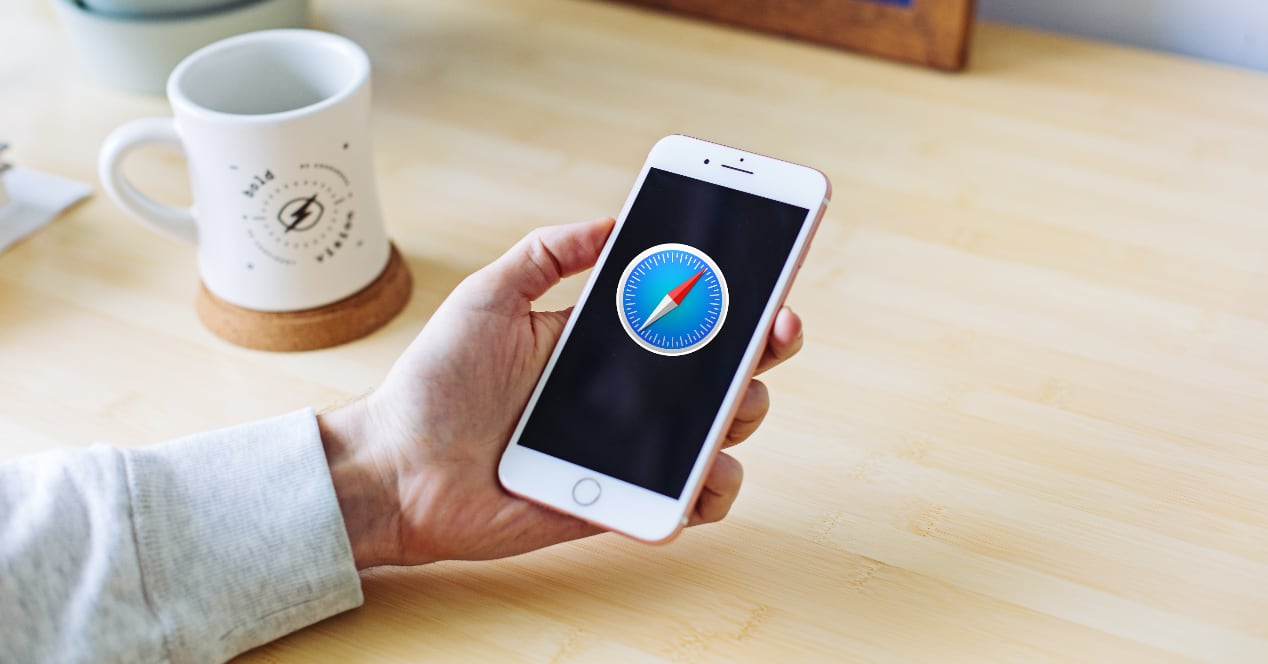
![Install Stock ROM On KTE P10 Tab10 [Official Firmware]](../wp-content/uploads/2019/08/1566700646_277_Cara-Menginstal-Stock-ROM-Pada-KTE-P10-Tab10-Official-Firmware.jpg)